Cómo habilitar o deshabilitar eSIM en Windows 11
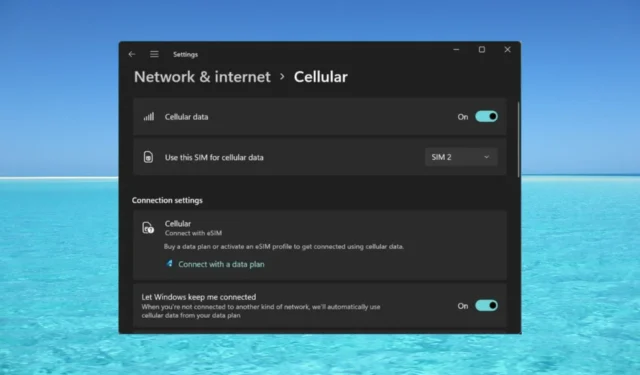
Si compró su computadora portátil a un operador de telefonía móvil, es probable que tenga la opción de activar la eSIM y conectar su máquina a Internet mediante una red celular.
Con una eSIM incorporada, no necesita insertar otra tarjeta SIM física en su computadora portátil porque ya está integrada. Es muy útil cuando su dispositivo no puede conectarse a una red .
¿Cómo verifico si mi dispositivo Windows 11 es compatible con eSIM? haga clic en el botón Inicio , luego vaya a Configuración > Red e Internet > Celular.
Si no ve la opción Celular, su dispositivo no tiene capacidad eSIM y debe verificar otras opciones, como conectar su computadora portátil a un punto de acceso usando sus dispositivos móviles.
Para poder activar y utilizar la eSIM es necesario cumplir con los siguientes requisitos:
- Una PC con Windows 11 o Windows 10 versión 1703 o posterior.
- Funcionalidad eSIM incorporada (puede seguir las instrucciones anteriores para ver si su dispositivo viene preparado con conectividad de datos móviles).
- Un plan de datos con tu operador de telefonía móvil.
¿Cómo activo la eSIM en Windows 11?
1. Añade un perfil eSIM
- Haga clic en el botón Inicio , luego vaya a Configuración.
- Ahora, seleccione Red e Internet, vaya a Celular y acceda a perfiles eSIM .
- Probablemente ya tenga un perfil creado por su operador de telefonía móvil, pero si no tiene ninguno, seleccione Agregar perfil .
- Ahora, haga clic en Buscar perfiles disponibles y presione Siguiente.
- Cuando vea el perfil correcto en la pantalla, haga clic en Descargar. A veces, también necesitarás un código de confirmación de tu operador de telefonía móvil.
- También puede obtener un código QR para escanear y obtener el código de activación, y luego, el código aparecerá en el cuadro de Código de activación correspondiente . Haga clic en Siguiente después de finalizar.
Si ha configurado el perfil correctamente, podrá utilizar la red de datos móviles y utilizar la conexión móvil.
2. Utilice el perfil y active la función de datos móviles.
- Una vez que haya creado y validado el perfil eSIM, puede seleccionarlo en Red e Internet > Celular > Perfiles eSIM.
- Ahora, todo lo que necesita hacer es activar Datos móviles desde Red e Internet > Celular.
¿Cómo elimino la eSIM en Windows 11?
Para eliminar eSIM en Windows 11, solo necesita eliminar los perfiles que está utilizando para la conexión de datos móviles. Así es como se hace eso:
- Haga clic en el botón Inicio y vaya a Configuración.
- Seleccione Red e Internet, vaya a Celular y acceda a los perfiles eSIM tal como lo hizo cuando agregó el perfil.
- Finalmente, seleccione el perfil que desea eliminar y elija Eliminar, luego seleccione Sí cuando se le solicite que confirme su elección.
Sin un perfil, los datos móviles ya no funcionarán, por lo que si los necesita más adelante, deberá crear el perfil nuevamente como se muestra en la solución 1 anterior. Sin embargo, le sugerimos que apague los datos móviles cuando no los necesite, sin eliminar el perfil.
¿Qué puedo hacer si falta la opción eSIM en Windows 11?
Si has comprobado que tu dispositivo Windows 11 tiene una eSIM o la has usado antes y ahora la opción ha desaparecido, la mejor opción es reinstalar el controlador del adaptador celular.
¡Eso es todo! Ahora ya sabes cómo activar o desactivar la eSIM en Windows 11 y, con suerte, ahora podrás conectarte a Internet desde un lugar remoto donde no tengas conexiones Wi-Fi o de cable.
Si tiene otras preguntas o sugerencias, no dude en agregarlas en la sección de comentarios.


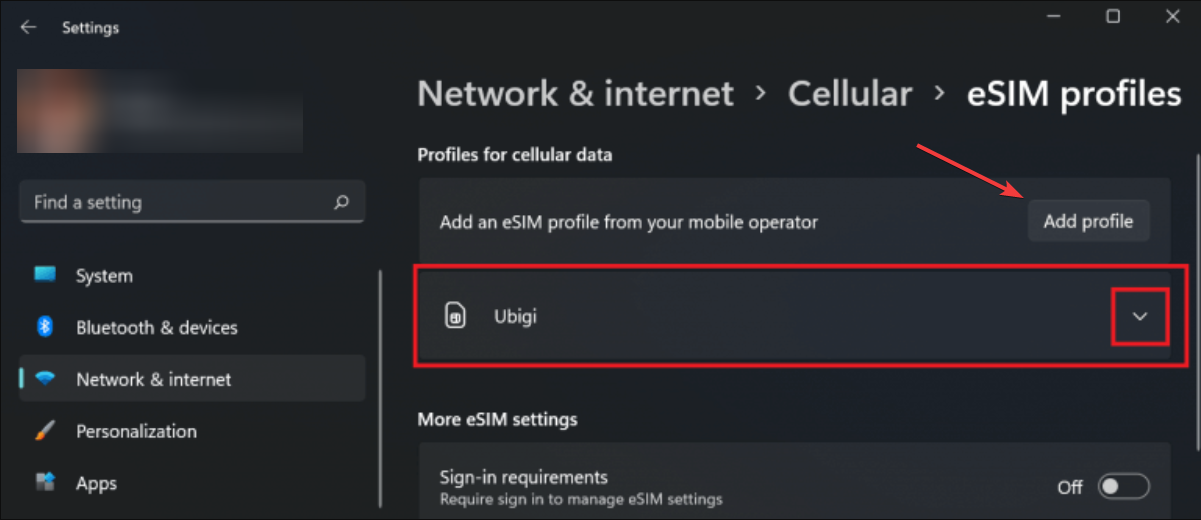

Deja una respuesta